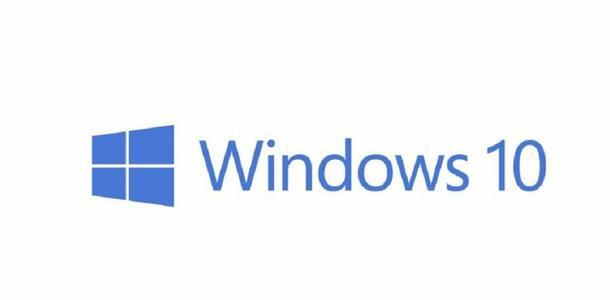
Windows 10 系统电脑无限重启可能由硬件故障、软件冲突、系统文件损坏等原因导致,以下是一些常见的解决方法:
检查硬件问题:
检查硬件连接:关机后打开主机箱,检查内存、硬盘、显卡等硬件设备的连接线是否松动,将其重新插拔牢固。
清理内存条:如果内存条金手指被灰尘覆盖或氧化,会导致接触不良。可将内存条拔出,用橡皮擦或酒精棉轻轻擦拭金手指部分,清理干净后重新插入插槽。
检测硬件故障:硬件故障可能导致无限重启,如有条件,可将硬盘、内存等硬件设备连接到其他正常运行的电脑上进行测试,以确定是否存在硬件损坏。如怀疑电源供应问题,可使用万用表检测电源输出是否稳定,或者更换一个新的电源进行测试。
排除软件冲突:
进入安全模式:在计算机开机过程中多次按下 F8 键,进入 Windows 高级选项菜单,选择 “安全模式” 或 “安全模式与网络”。在安全模式下,只有必要的系统和核心驱动程序会加载,其他软件不会运行。如果在安全模式下系统不再无限重启,说明可能是某些软件与系统冲突导致的问题。可在安全模式下卸载最近安装的软件,然后重启电脑,查看问题是否解决。
禁用自启动程序:按 “Windows 键 + R” 打开 “运行” 对话框,输入 “msconfig” 并回车,打开系统配置实用程序。在 “常规” 选项卡中,勾选 “诊断启动”,点击 “确定” 按钮,重启计算机。当系统重启完成后,再次进入 “系统配置” 界面,切换到 “服务” 选项卡,勾选 “隐藏 Windows 服务”,然后取消勾选不必要的自启动项,点击 “确定” 完成设置。通过这种方式可以排查是否是某些自启动程序导致的系统无限重启。
修复系统文件:
使用系统自带的修复功能:如果系统文件损坏或丢失,可能导致启动失败并无限重启。可以使用系统安装光盘或 U 盘进行修复。将光盘插入光驱或 U 盘插入 USB 接口,重启电脑,在启动界面闪过后,选择 “修复系统” 选项,对当前系统进行修复。
使用命令提示符修复:进入高级选项界面,点击 “命令提示符”。进入管理员窗口,输入 “bcdedit” 命令,找到名为 “resumeobject” 的选项,并记录随后的长字符串(即 GUID)。然后输入 “bcdedit /set {GUID} recoveryenabled No”,按回车键禁用 Windows 的自启动修复功能。最后输入 “sfc /scannow”,开始扫描、验证和修复系统文件,完成后重新启动计算机。
更新驱动程序和操作系统补丁:打开设备管理器,查看是否有带有黄色感叹号或问号标记的设备。如果有,右键单击该设备,选择 “更新驱动程序”,按照提示完成驱动更新。同时,确保操作系统的所有补丁都已经安装,可通过 Windows 更新功能进行检查和更新。
查杀恶意软件:使用 Windows Defender 或其他安全软件运行全面扫描,以检查并清除可能存在的恶意软件。某些恶意软件可能破坏系统文件或干扰系统进程,导致系统无限重启。
如果以上方法都无法解决问题,建议考虑重装操作系统。在重装系统之前,一定要备份好重要的数据。
本文由电脑基地(www.diannaojidi.com)收集整理分享,转载请注明出处!电脑基地官网
郑重声明:本文版权归原作者所有,转载文章仅为传播更多信息之目的,如作者信息标记有误,请第一时间联系我们修改或删除,谢谢!